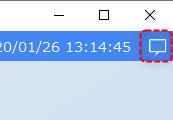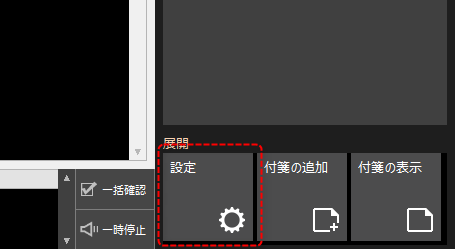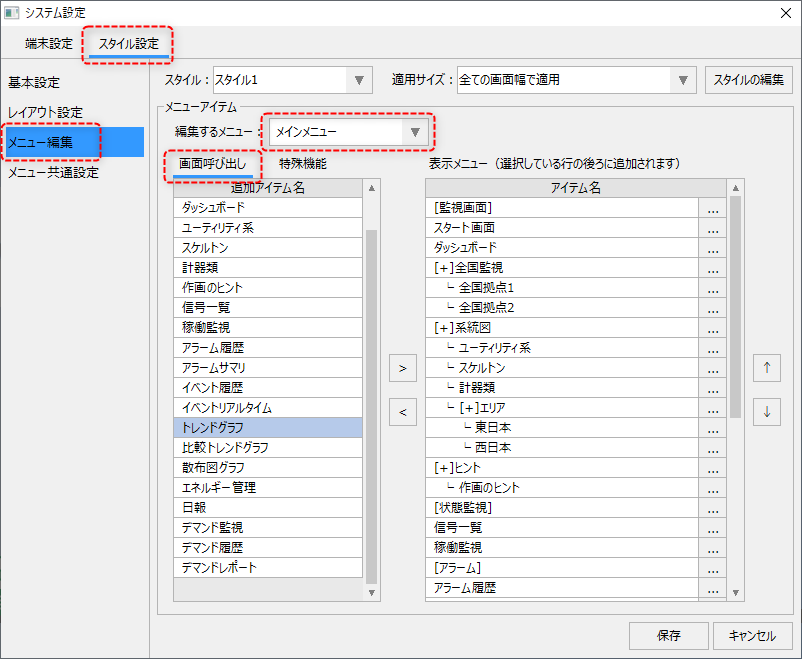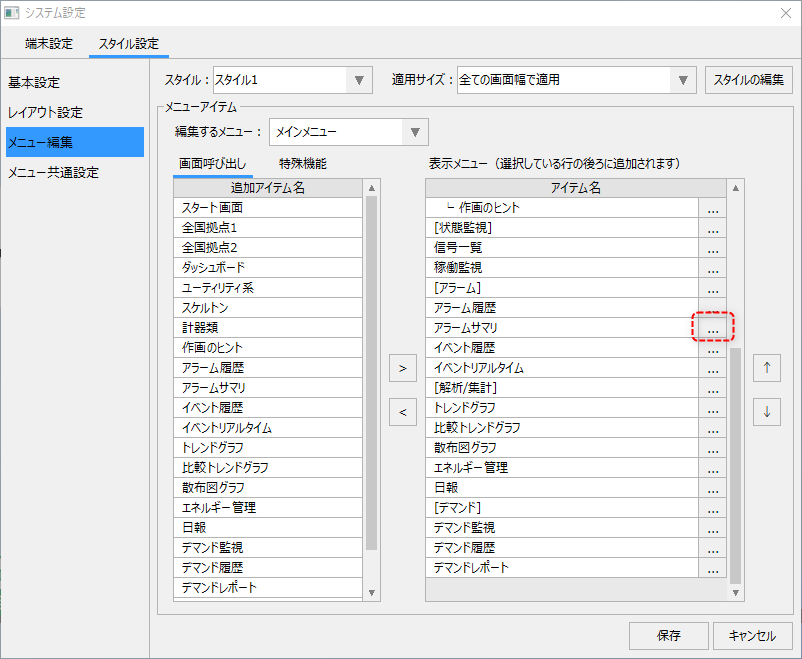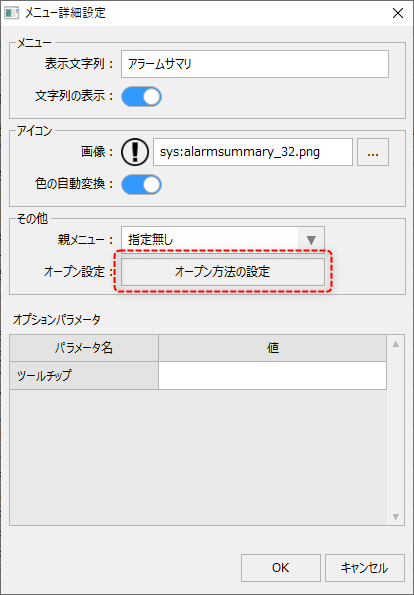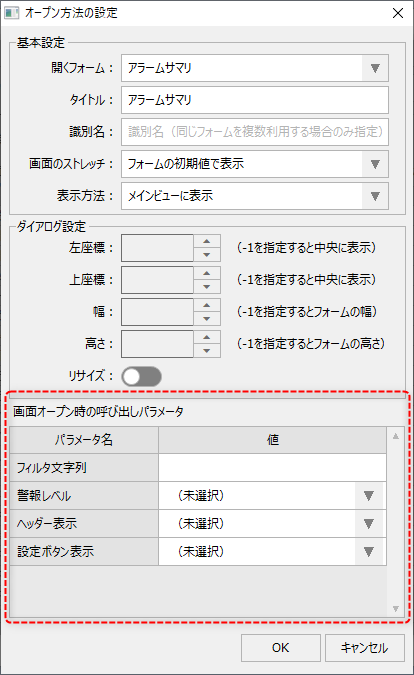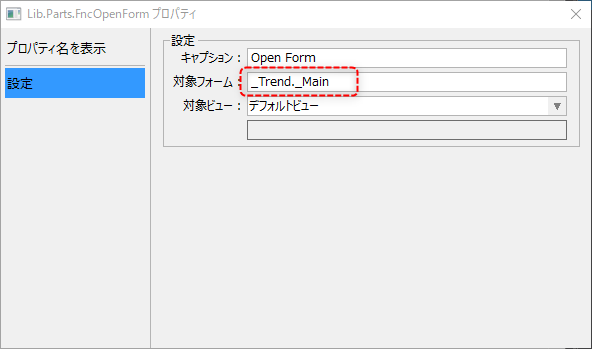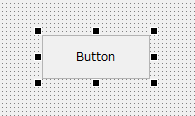画面ライブラリの画面呼び出し処理の実装
画面ライブラリを呼び出す方法には、いくつかの処理方式が用意されています。
以下に、画面ライブラリのトレンドグラフ画面の呼び出し方を例に、各方法について説明します。
処理方式 |
実装方法 |
||||||||||||
標準フレームワークのメニューから呼び出す
|
標準フレームワークのメニューの設定は、クライアントの実行中にシステム設定画面から行います。以下の操作は、Panel Server、Panel Browserともにオンライン実行されている状態で行って下さい。
システム設定画面の呼び出しは設定ボタン(設定アイコン)から行います。設定ボタンは、通常はインフォメーションバーの中に配置されています。インフォメーションバーが開いていない場合は、以下のアイコンをクリックしてください(通常は画面の右上に表示されています)。
インフォメーションバーの下部に配置されている「設定」アイコンをクリックします。
すると、システム設定画面がポップアップ表示されます。システム設定画面では、標準フレームワークのメニューの表示位置、表示内容などを自由に編集することができます。
(システム設定画面)
尚、設定画面では、画面ライブラリの表示時のオープンパラメータを指定することができます。オープンパラメータを利用すると、例えば、アラーム履歴を表示する際に、アラームフィルタやアラームレベルを指定して該当するアラーム履歴に絞り込んで表示したり、開始、終了日付の範囲を指定して表示したりすることができます。
オープンパラメータの指定方法は以下のとおりです。
すると、以下の設定画面が表示されます。
すると、以下の設定画面が表示されます。
|
||||||||||||
部品ライブラリの画面表示呼び出しボタンを使用する |
呼び出し元となる任意のフォーム上に、部品ライブラリの画面表示呼び出しボタンを配置します。
ボタン部品のプロパティを開き、対象フォーム(_TargetFormカスタムプロパティ)に、表示したい画面ライブラリのメインフォームを指定します。
|
||||||||||||
スクリプトから画面表示を行う(ボタンコントロールなど) |
呼び出し元となる任意のフォーム上に、呼び出しのためのボタンコントロールを配置します。
ボタンのOnMouseUpイベントにスクリプトを記述します。
event OnMouseUp(button)
{
::OpenViewForm("viewMain","_Trend._Main");
}
処理記述のポイント: •OpenViewFormルートメソッドを使用する(OpenFormではない)。 •第一引数に「viewMain」を指定する。 •第二引数に、呼び出し先フォームのフォーム名を指定する(フォルダ名._Main)。
|